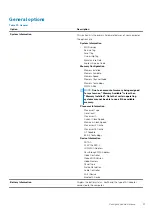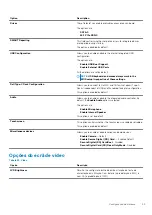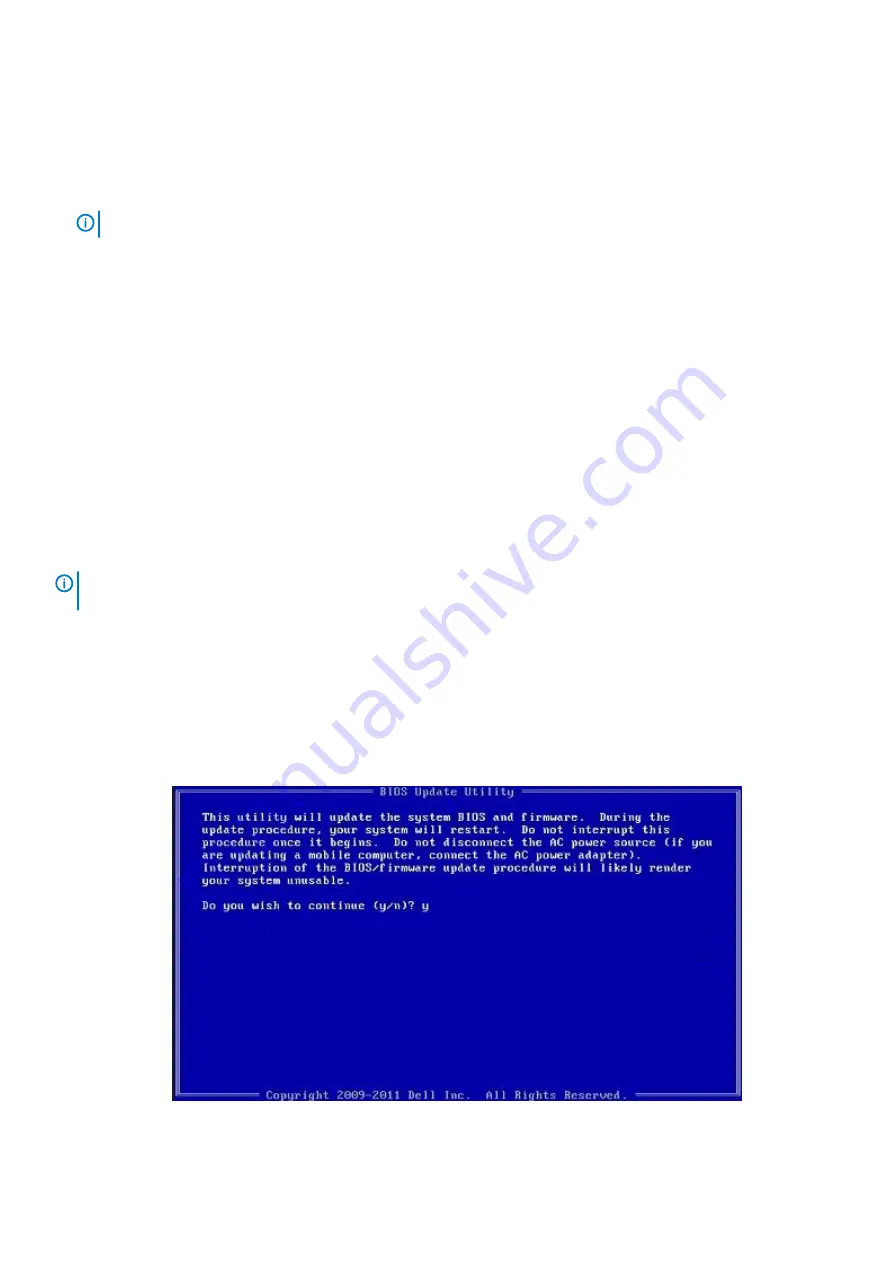
•
Introduza a
Service Tag (Etiqueta de serviço)
ou o
Express Service Code (Código de serviço expresso)
e clique em
Submit (Submeter)
.
•
Clique ou toque em
Detect Product
(Detetar produto) e siga as instruções no ecrã.
3. Caso não consiga detetar ou encontrar a Etiqueta de Serviço, clique em
Choose from all products
(Escolher entre todos os
produtos).
4. Escolha a categoria
Products (Produtos)
na lista.
NOTA:
Escolha a categoria adequada para chegar à página do produto
5. Seleccione o modelo do seu computador e a página
Product Support (Suporte técnico)
é apresentada.
6. Clique em
Get drivers (Obter controladores)
e clique em
Drivers and Downloads (Controladores e transferências)
.
Abre-se a página Drivers and Downloads (Controladores e transferências).
7. Clique em
Find it myself (Encontrar sozinho)
.
8. Clique em
BIOS
para ver as versões do BIOS.
9. Identifique o ficheiro mais recente do BIOS e clique em
Download (Transferir)
.
10. Seleccione o modo de transferência que prefere na janela
Please select your download method below (Seleccionar abaixo o
modo de transferência)
; clique em
Download File (Transferir agora)
.
É apresentada a janela
File Download (Transferência de ficheiro)
.
11. Clique em
Save (Guardar)
para guardar o ficheiro no computador.
12. Clique em
Run (Executar)
para instalar as definições do BIOS actualizadas no computador.
Siga as instruções apresentadas no ecrã.
Atualização do BIOS do sistema utilizando uma pen USB
Se não for possível carregar o sistema no Windows mas, ainda assim, for necessário atualizar o BIOS, transfira o ficheiro do BIOS
utilizando outro sistema e guarde-o numa flash drive USB de arranque.
NOTA:
Tem de utilizar uma flash drive USB de arranque. Consulte o artigo seguinte para obter mais informações
detalhadas:
https://www.dell.com/support/article/sln143196/
1. Transferir o ficheiro .EXE de atualização do BIOS para outro sistema.
2. Copie o ficheiro, por exemplo O9010A12.EXE, para a flash drive USB de arranque.
3. Insira a flash drive USB no sistema que necessita da atualização do BIOS.
4. Reinicie o sistema e prima F12 quando aparecer o logótipo inicial da Dell para ver o One Time Boot Menu (Menu de arranque único).
5. Com as teclas das setas, selecione
USB Storage Device
(Dispositivo de armazenamento USB) e clique em Retrocesso.
6. O sistema arranca numa caixa de diálogo com a linha de comandos C:\>.
7. Execute o ficheiro digitando o nome completo do ficheiro, por exemplo O9010A12.exe, e prima Retrocesso.
8. O BIOS Update Utility é carregado. Siga as instruções no ecrã.
Figura1. Ecrã em DOS de atualização do BIOS
32
Configuração do sistema